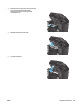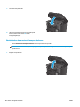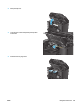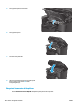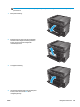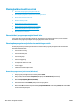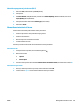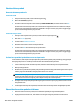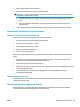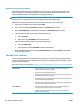HP LaserJet Pro MFP M225, M226 - User's Guide
3. Periksa apakah ada kerusakan chip memori.
4. Periksa permukaan drum olah-gambar pada kartrid toner.
PERHATIAN: Jangan sentuh rol (drum olah-gambar) pada kartrid. Sidik jari pada drum gambar dapat
menyebabkan masalah kualitas cetakan.
●
Jika Anda melihat goresan, sidik jari, atau kerusakan lain pada drum olahgambar, ganti kartrid
toner.
●
Jika drum olahgambar tidak tampak rusak, goyang perlahan kartrid toner beberapa kali, lalu
pasang kembali.
5. Cetak beberapa halaman untuk melihat apakah langkah-langkah ini dapat menyelesaikan masalah.
Memeriksa kertas dan lingkungan pencetakan
Gunakan kertas yang memenuhi spesifikasi HP
Gunakan kertas lain jika Anda mengalami salah satu masalah berikut.
●
Pencetakan terlalu terang atau kabur di beberapa bagian.
●
Ada bercak toner pada halaman cetakan.
●
Toner merembes pada halaman cetakan.
●
Karakter yang dicetak tidak beraturan.
●
Halaman yang dicetak tergulung.
Selalu gunakan jenis dan berat kertas yang didukung produk ini. Selain itu, ikuti pedoman ini saat memilih
kertas:
●
Gunakan kertas yang berkualitas baik dan tanpa potongan, goresan, robek, noda, serpihan, debu,
kerutan, bolong, dan tepinya tidak tergulung atau tertekuk.
●
Gunakan kertas yang belum dicetak sebelumnya.
●
Gunakan kertas yang dirancang untuk printer laser. Jangan gunakan kertas yang penggunaannya hanya
dirancang untuk printer inkjet.
●
Jangan gunakan kertas yang terlalu kasar. Menggunakan kertas yang lebih halus umumnya
meningkatkan kualitas cetak.
Memeriksa lingkungan produk
Verifikasikan bahwa produk telah beroperasi dalam spesifikasi lingkungan yang tercantum dalam Pedoman
Jaminan dan Hukum produk.
Memeriksa pengaturan tugas cetak lainnya
Bila mencetak dari program perangkat lunak, ikuti langkah-langkah berikut untuk mencoba mengatasi
masalah dengan menyesuaikan pengaturan driver cetak lainnya.
IDWW Meningkatkan kualitas cetak 109